Dažnai turime susidoroti su skirtingaissistemos operacijas. Visi naudoja kompiuterį kitaip. Kažkas žino, kaip iš naujo įdiegti „Windows“, kaip formatuoti USB atmintinę arba kaip išvalyti registrą. Kai kurie kompiuterių naudotojai nėra labai gerai informuoti apie sistemos veikimą. Todėl susidūrę su konkrečia problema jie eina į internetą.
Pašalinimo procesas
Prieš išsiaiškinant, kaip formatuoti„flash“ diską, svarbu suprasti, koks yra formatavimo procesas. Ši operacija apima žiniasklaidos apdorojimą, per kurį užsakoma struktūra. Informacijos nešiklis gali reikšti ne tik „flash“ diską, bet ir kietąjį arba kietojo disko diską, SD korteles ir kitus panašius įrenginius.
Svarbu suprasti, kad formatavimas pakeis struktūrą, taigi ir prieigą prie asmens duomenų.
Procesas
Ne visi žino, kas vyksta formatuojantneatšaukiami procesai. Pirma, po šios operacijos visa atmintinėje laikoma informacija bus sunaikinta. Nors vis tiek bus galima atkurti failus. Yra specialių paslaugų, kurios padeda atkurti prarastus failus. Tačiau jie ne visada susidoroja su duomenimis, kurie buvo išvalyti formatuojant.

Todėl, jei nuspręsite patysNorėdami formatuoti USB atmintinę, prieš tai pageidautina perduoti visą asmeninę informaciją kitai laikmenai. Be to, formatuojant įvyksta struktūrų klaidų tikrinimas. Kartais sistema su jais susiduria, kartais ne.
Etapai
Prieš išsiaiškinant, kaip formatuoti „flash“ diską, turite suprasti, kokie veiksmai yra suskirstyti į procesą. Kietojo disko arba bet kurios kitos laikmenos formatavimas suskirstytas į tris etapus:
- žemo lygio ištrynimas;
- suskirstymas į sektorius;
- aukšto lygio išbraukimas.
Žemo lygio formatavimas vyksta įrenginio paleidimo etape. „Flash“ atmintinės paviršius yra sąlyginai suskirstytas į sektorius, kurie netrukus imsis informacijos apie aptarnavimą.
Aukšto lygio formatavimas reiškia įrašymąloginės struktūros. Pats procesas gali būti greitas ir baigtas. Pirmuoju atveju perrašymas susijęs tik su failų sistemos lentelėmis, o antruoju - laikmenos sektoriai tikrinami, sugadintos pertvaros ištaisomos ir analizuojamos klaidos.

Daugiafunkcionalumas
Svarbu suprasti, kaip teisingai formatuotiUSB atmintinė. Esmė ta, kad daugelis vartotojų tiesiog paspaudžia ant formato mygtuko ir pradeda procesą. Tačiau svarbu suprasti visus šios operacijos nustatymus. Šie parametrai gali turėti įtakos laikmenos veikimui, taip pat jos skaitymo ir rašymo greičiui. Todėl kai kuriais atvejais turėtumėte pakeisti pačios operacijos parametrus, kad jie būtų sėkmingi.
Lengvas būdas
Iš karto reikia pažymėti, kad kartais formatuojamapadeda atkurti disko funkcionalumą. Po šio proceso „flash“ įrenginys teisingai įrašys informaciją, kartais atstatoma rašymo apsauga ir atkuriamas darbas.
Apskritai, USB atmintinę galite formatuoti pačioje sistemoje. Tam nereikia įdiegti papildomų programų. Ši standartinė programinė įranga naudojama visose „Windows“ versijose.
Kaip atlikti greitą formatavimą?
- Visų pirma, prie kompiuterio turite prijungti USB atmintinę.
- Tada eik pas dirigentą. Tai galima padaryti naudojant „Pradėti“ ir skyrių „Mano kompiuteris“.
- Lentelėje randame savo "flash drive" ir dešiniuoju pelės mygtuku spustelėkite jį.
- Kontekstiniame meniu spustelėkite eilutę "Formatas".
- Tada turite nustatyti failų sistemos tipą.
- Jei dar nežinote, tiesiog pradėkite formatuoti.
- Po to pasirodys pranešimas, kad visi duomenys iš "flash drive" bus ištrinti. Turite patvirtinti šį veiksmą.
- Pasirodys pranešimas, nurodantis, kad „flash drive“ yra suformatuotas.
Tinkinti
Pirmiau nurodyta operacija yra lengviausias būdas„Flash“ disko formatavimas. Bet kad ateityje nebūtų klaidų, turite suprasti formatavimo parametrus. Kai pasirodys naujas langas, pamatysite kelis konfigūracijos elementus.

Linija „Talpa“ rodo disko dydį. Kiekvieną kartą, kai formatuojate „flash“ įrenginį, svarbu patikrinti garsumą. Kitas yra failų sistema. Paprastai tipai daugeliu atvejų nėra svarbūs. Tačiau yra viena išlyga. Jei turite 32 GB diską ir norite į USB atmintinę įkelti didesnį nei 4 GB failą, turite pasirinkti NTFS failų sistemą. Priešingu atveju, naudojant „Fat32“ tipą, negalėsite atsisiųsti didesnio nei 4 GB failo, net jei turite didesnę „flash“ atmintinę.
Visas ar greitas formatavimas?
Kaip minėta anksčiau, yra duformatavimo parinktys: pilnas ir greitas. Pasirinkimas priklauso nuo to, kokių tikslų siekiate. Pavyzdžiui, jei jums tiesiog reikia išvalyti USB atmintinę, galite pasirinkti greitą formatą. Jei įtariate, kad diske yra klaidų ir jums reikia juos diagnozuoti, turėtumėte pasirinkti visą formatą.
Apsauga
Kai kurie vartotojai susidūrė su klausimukaip formatuoti apsaugotą USB atmintinę. Pirmiausia akivaizdu, kad turite jį atrakinti. Kaip sužinoti, ar jūsų diskas yra apsaugotas? Sistema jums apie tai pasakys.
Jei kompiuteryje įdiegėte USB atmintinę, pabandykite ją suformatuoti ir kompiuteryje rodomas pranešimas, kad diskas yra apsaugotas nuo rašymo, tada susiduriate su šia problema.
Apsaugotas „flash“ įrenginys neleidžia jums kurti ar kopijuoti failų, jų ištrinti ar perkelti. Todėl, norėdami atlaisvinti asmeninius failus, turite pašalinti apsaugą.

Jei „flash“ diskas yra apsaugotas nuo įrašymo, kaip irformatuoti? Faktas yra tas, kad kai kuriuose pavarų modeliuose gali būti specialus jungiklis. Tai jis yra apsauga nuo rašymo. Dažniausiai tokie svertai yra SD kortelėse. Norėdami pasiekti darbą su failais, esančiais USB atmintinėje, galite tiesiog pakelti arba nuleisti jungiklį.
Prietaisą galima apsaugoti nuo infekcijosvirusai, kurie gali užblokuoti rašymo ir formatavimo prieigą. Galite patikrinti USB atmintinę naudodami antivirusinę programą. Panaši klaida gali įvykti, kai diskas yra pilnas. Turite patikrinti laisvos vietos kiekį.
Atrakinimas
Iš esmės galima sistemingai paleisti irformatuokite USB atmintinę. Norėdami tai padaryti, turite paleisti komandinę eilutę kaip administratorius. Pirma, mes įveskite diskpart komandą, tada nurodome sąrašo diską ir pasirinkite savo "flash drive" pavadinimą. Tada turite įvesti atributų disko valymo tik skaityti komandą. Po to diskas turi suteikti prieigą prie darbo su failais.

Komandos eilutė leidžia nedelsiant formatuoti USB atmintinę. Bet tai turėtų būti daroma tik tuo atveju, jei apie tai nėra svarbių duomenų.
Kitos problemos
Kaip suformatuoti USB atmintinę, jei nesuformatuotas? Tai gali būti daugybė priežasčių. Mes jau nagrinėjome apsaugos nuo rašymo klausimą. Bet ką daryti, jei kai kuriuos failus užima koks nors sistemos procesas?
Tokiu atveju galite viską formatuoti per konsolę. Norėdami tai padaryti, naudokite Win + R derinį ir įveskite komandą diskmgmt.msc.
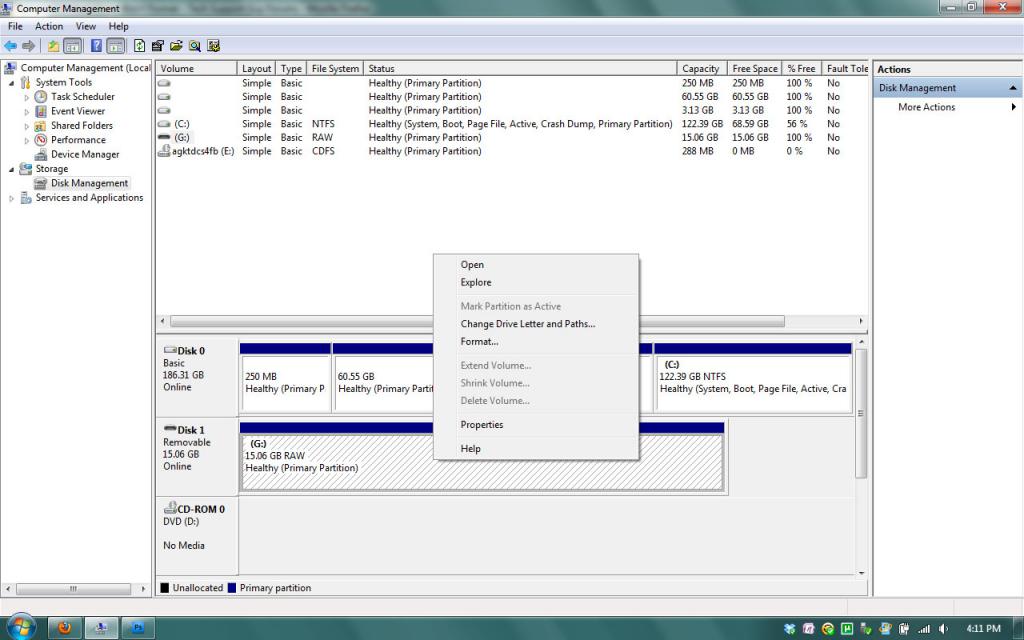
Taigi, mes paleidžiame disko tvarkyklę. Lentelėje raskite USB atmintinę ir dešiniuoju pelės mygtuku spustelėkite ją. Atsidariusiame kontekstiniame meniu pasirinkite eilutę „Formatas“.
Programos
Kaip formatuoti USB atmintinę per programą?Iš esmės pats procesas yra beveik identiškas operacijoms, kuriose naudojama standartinė programinė įranga. Būna, kad „flash drive“ neišvaloma įprastais metodais. Galite įdiegti USB disko saugojimo formato įrankį. Naudingumas yra nemokamas ir jį lengva naudoti.
Atidarę programinę įrangą, iš sąrašo turite pasirinkti diską. Tada turėsite spustelėti mygtuką Option, pasirinkti viso formato tipą ir įgalinti formato dydžio koregavimą. Tada pradėkite formatavimo procesą.
Formatavimo užklausa
Būna, kad pats „flash drive“ klausiaformatas. Ką tokiu atveju daryti? Šioje situacijoje beveik visada padeda įprasta programinė įranga. Jums tereikia sutikti su įrenginio formatavimu. Žinoma, tokiu atveju prarasite visus asmeninius duomenis, kurie buvo saugomi diske. Bet atkurti juos galima naudojant pagalbines komunalines paslaugas.

Jei sistema paprašo formatuoti USB atmintinę, struktūroje yra keletas klaidų. Todėl patartina atlikti išsamų formatavimą, kuris surastų visas problemas ir jas išspręstų.
Jei tai neveikia formatuotiUSB atmintinę, galite kreiptis į pagalbines programas. Be pirmiau minėto USB disko saugojimo formato įrankio, yra ir USB atmintinės taisymo įrankis. Ši programa yra gera tuo, kad atlieka žemo lygio formatavimą, taip pat gali išjungti disko rašymo apsaugą. Tai padeda tiems, kurie norėjo sužinoti, kaip formatuoti USB atmintinę.
Išvados
Deja, ne visi „flash“ įrenginiai yra patvarūs.Kartais net keli formatai naudojant įprastą įrankį ar trečiųjų šalių programas nepadeda ištaisyti klaidų. Diskas gali savarankiškai ištrinti asmeninius duomenis, juos užšifruoti ar paslėpti. Tokiu atveju turėtumėte atsisveikinti su „flash drive“ ir negaišti laiko atkurdami jo veikimą.








